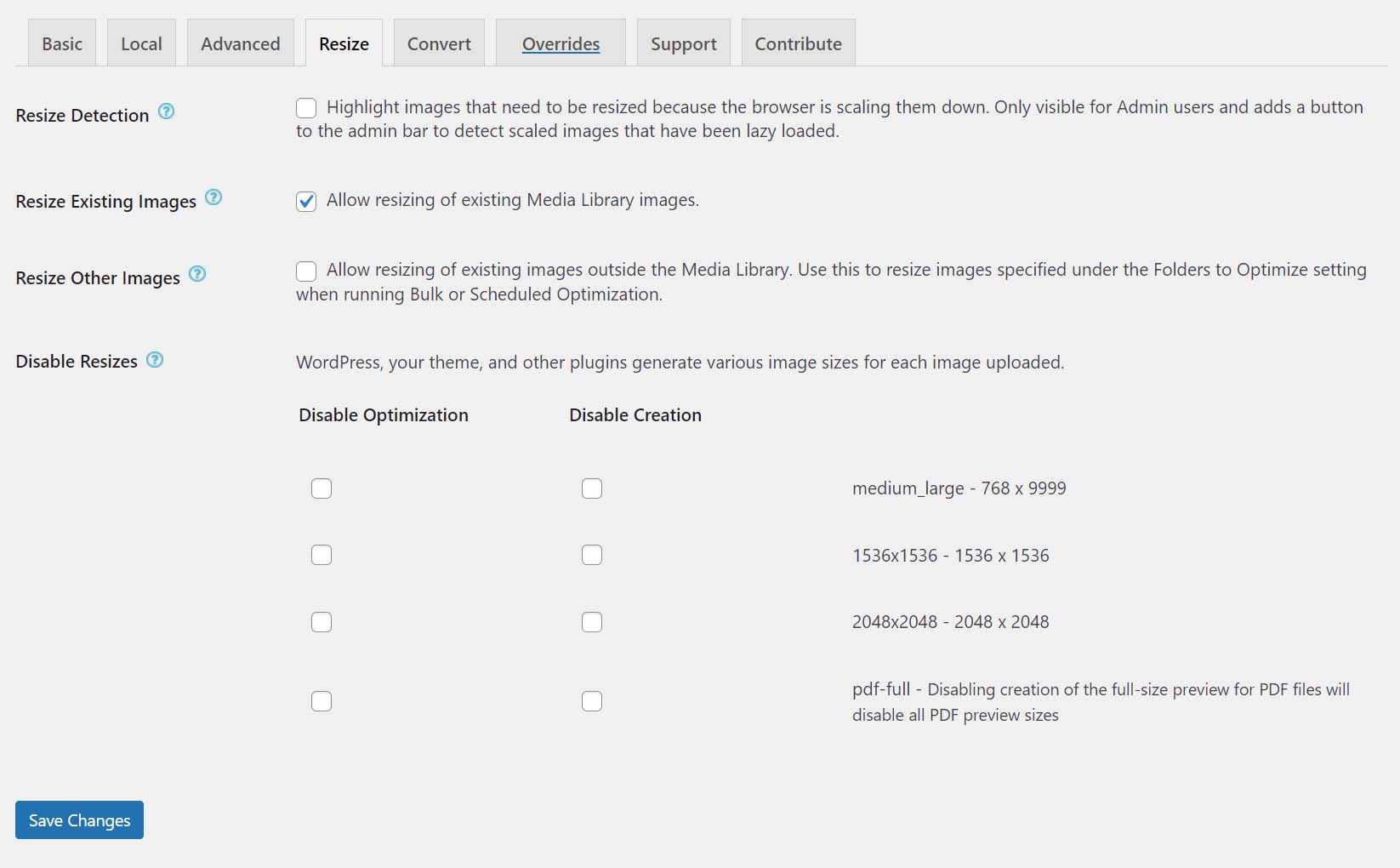Cómo administrar clientes de WordPress de manera eficiente con herramientas inteligentes
Publicado: 2024-10-13Administrar varios clientes de WordPress manualmente es abrumador. Realizar las mismas tareas para varios clientes puede resultar agotador fácilmente. Es por eso que automatiza las tareas repetitivas para que puedas ahorrar tiempo y usarlo en mejores cosas, como conseguir más clientes.
Esta publicación explora estrategias y herramientas para optimizar tareas como la gestión de clientes, los informes y la comunicación, ayudándole a ahorrar tiempo, aumentar la eficiencia y mejorar la satisfacción del cliente a medida que crece. ¡Empecemos!
- 1 Por qué la gestión eficiente de clientes de WordPress es crucial para el crecimiento
- 2 Administre sitios de WordPress con facilidad usando Divi Dash
- 2.1 Funciones clave de Divi Dash para una gestión de clientes sin esfuerzo
- 3 Automatización de tareas de administración de WordPress con Divi Dash
- 3.1 1. Actualización masiva de complementos, temas y versiones de WordPress en todos los sitios
- 3.2 2. Programe actualizaciones automáticas para un mantenimiento sin complicaciones
- 3.3 3. Administre temas y complementos en varios sitios de clientes en un solo lugar
- 3.4 4. Optimice las bases de datos de sitios web con un clic
- 3.5 5. Monitorear el estado del sitio web e identificar amenazas tempranamente
- 3.6 6. Almacenar y gestionar la información del cliente de forma centralizada
- 3.7 7. Asignar usuarios y permisos de manera eficiente a los miembros del equipo
- 3.8 8. Colabora con tu equipo sin problemas
- 4 Automatización de tareas clave con otras herramientas inteligentes
- 4.1 9. Automatizar las copias de seguridad de sitios web para sitios de clientes
- 4.2 10. Enviar informes SEO automatizados a los clientes
- 4.3 11. Automatice los informes de Google Analytics para sus clientes
- 4.4 12. Detectar enlaces rotos y optimizar los enlaces internos en todo el sitio
- 4.5 13. Automatizar la optimización de imágenes para un mejor rendimiento del sitio
- 4.6 14. Pruebe periódicamente los sitios web para obtener el máximo rendimiento
- 5 Mejorar la comunicación y la gestión del cliente
- 5.1 15. Automatizar la incorporación de clientes para relaciones más sólidas
- 5.2 16. Automatizar facturas mensuales para pagos oportunos
- 5.3 17. Utilice mensajes personalizados para mantener el interés de los clientes
- 5.4 18. Proporcione actualizaciones periódicas del trabajo a sus clientes
- 5.5 19. Subcontrate soporte premium con membresía Divi VIP
- 6 ¿Por qué debería cambiar a Divi Dash para la gestión de clientes de WordPress?
- 7 Lista de verificación de gestión de clientes de WordPress
- 8 preguntas frecuentes
Por qué la gestión eficiente de clientes de WordPress es crucial para el crecimiento
Para una agencia o un profesional independiente, la ampliación sólo es posible agregando más clientes. Y eso si sus flujos de trabajo están optimizados para manejar tareas repetitivas automáticamente.
Administrar múltiples sitios web de clientes de WordPress va más allá del mantenimiento de WordPress. Estás involucrado en otras tareas, como la comunicación con los clientes, la gestión de miembros del equipo y la adición de más clientes, que son igualmente importantes.
A través de la automatización, puedes optimizar la mayoría de las tareas de administración de WordPress para ahorrar tiempo y utilizarlo en otras áreas de tu negocio. Para eso, debe tener la tecnología adecuada y el conocimiento correcto para automatizar de manera eficiente.
Hemos dividido esta guía en dos secciones para cubrir todo lo relacionado con la administración eficiente de clientes de WordPress:
- Administración de sitios web de clientes de WordPress: le mostraremos cómo usar Divi Dash, un panel de administración de WordPress definitivo, para realizar un seguimiento de todos los sitios de sus clientes y compartir estrategias para automatizar otras partes además de WordPress.
- Gestión de clientes de WordPress más allá del sitio web: compartiremos estrategias y herramientas para optimizar los procesos de gestión de sus clientes para mantenerlos contentos y retenerlos por más tiempo.
Administre sitios de WordPress con facilidad usando Divi Dash
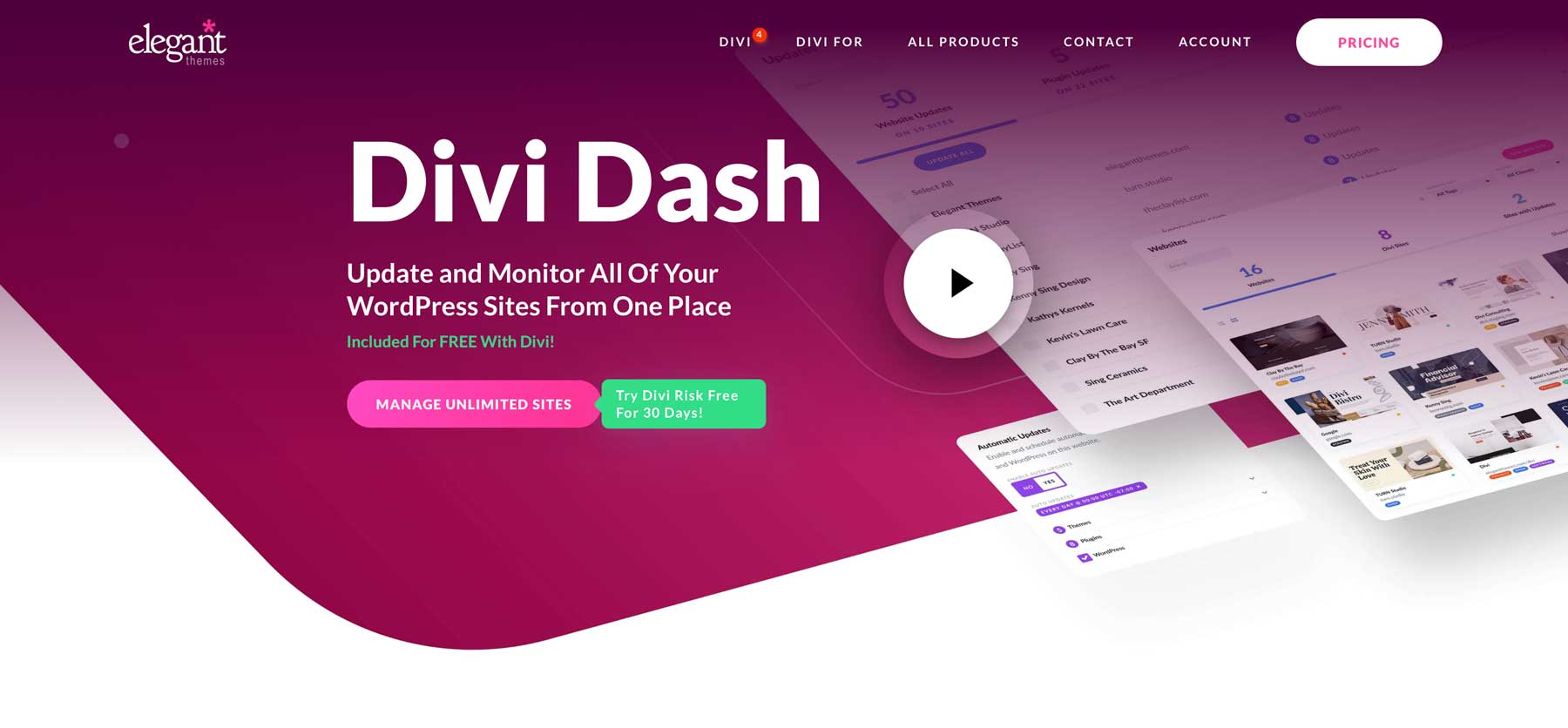
Divi Dash es una característica de Divi, un tema versátil de WordPress para crear cualquier tipo de sitio web. Divi es un potente creador de páginas visuales del tipo arrastrar y soltar que te permite personalizar cada aspecto de tu sitio web mientras ves los cambios en vivo a medida que los realizas. Entonces, ¿qué es Divi Dash?
Divi Dash es un administrador de sitios de WordPress para autónomos y agencias que administran múltiples sitios web de WordPress. Es un panel centralizado donde puede supervisar todos sus sitios, clientes y actualizaciones. Puede automatizar las tareas de mantenimiento de rutina, monitorear el rendimiento del sitio web y administrar las funciones de los usuarios desde un solo lugar.
Ya sea que administre un puñado de sitios web o una gran cartera para varios clientes, Divi Dash es un salvavidas para automatizar actualizaciones, rastrear en profundidad el sitio web de cada cliente y administrar toda la información de sus clientes en un solo lugar. ¿Significado? ¡No más iniciar y cerrar sesión en diferentes WordPress!
Además, Divi Dash es una función gratuita con tu membresía Divi. Desde su área de membresía de Elegant Themes, cambie a Dash. Aquí es donde podrá conectarse y administrar clientes ilimitados, sitios de WordPress, complementos y actualizaciones.
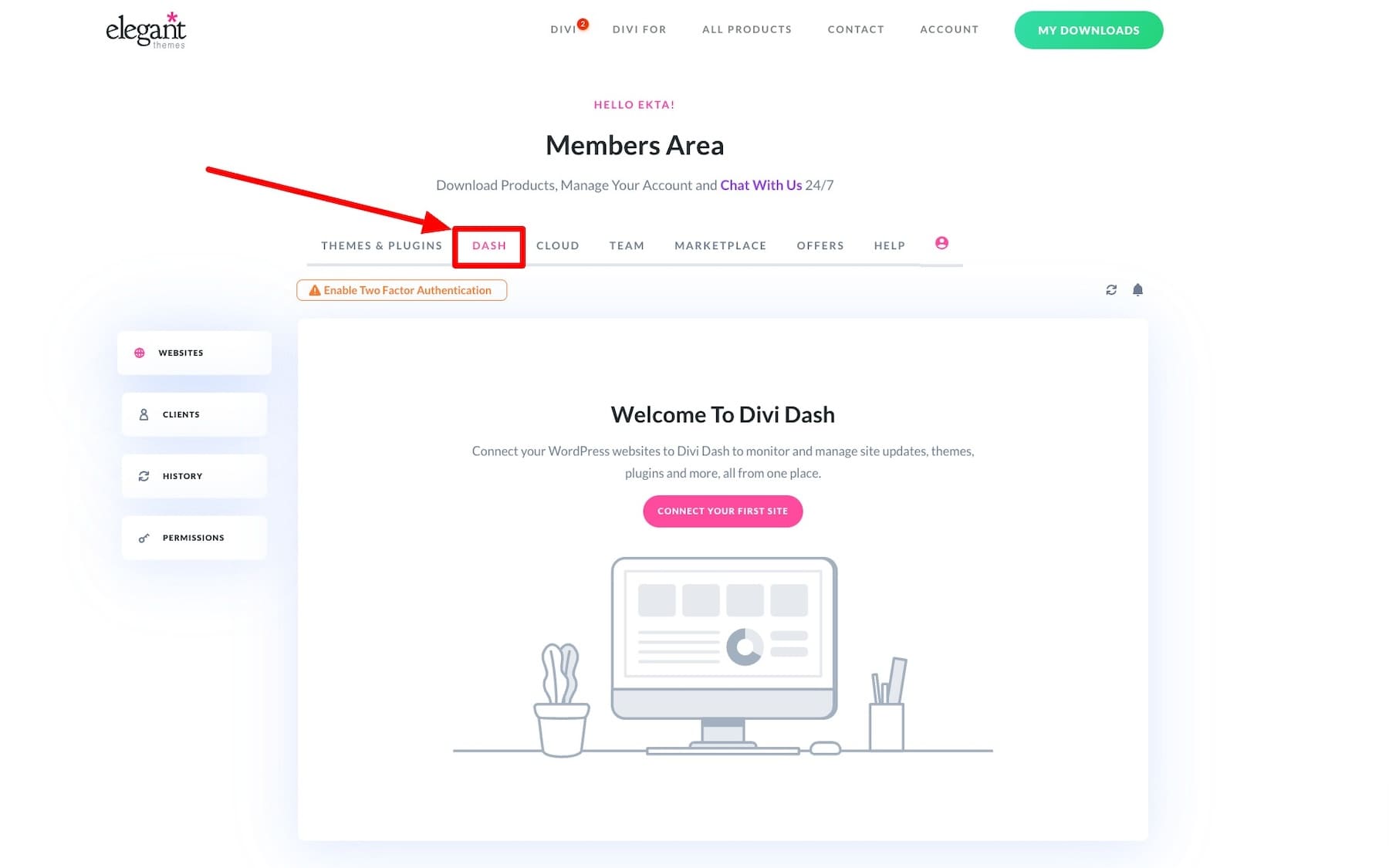
Funciones clave de Divi Dash para una gestión de clientes sin esfuerzo
- Acceso con un clic a sitios de WordPress: no es necesario recordar ni realizar un seguimiento de las contraseñas. Puede iniciar sesión en cualquiera de sus sitios web de WordPress con un solo clic.
- Automatizar actualizaciones: puede establecer un cronograma para actualizar automáticamente sus complementos, temas y archivos principales de WordPress.
- Actualice complementos, temas y WordPress todo a la vez: además de las actualizaciones automáticas, también puede actualizar todo de forma masiva o seleccionar opciones desde el panel principal.
- Vea una descripción general completa de cada sitio web: Divi Dash le brinda una vista completa de los temas y complementos instalados en su sitio, rastrea los inactivos y verifica cosas como sus versiones de PHP y WordPress.
- Funciona con Divi Teams: Divi Dash es compatible con Divi Teams, lo que facilita agregar miembros del equipo, controlar sus permisos y asignarlos a sitios web específicos.
- Administre la información de su cliente: puede agregar clientes en Divi Dash, asignarles sitios web y almacenar su información de contacto.
Divi Dash es una adición perfecta a Divi para autónomos y agencias. No sólo puede utilizar Divi para crear los sitios de sus clientes, sino también utilizar Divi Dash para simplificar la gestión de clientes. La mejor parte es que es completamente gratuito si eres usuario de Divi : uno de los mejores y más escalables temas de WordPress para que agencias y autónomos creen sitios web para clientes.
Divi optimiza la experiencia de creación de sitios web con su conjunto de herramientas premium, como un creador de páginas sin código de arrastrar y soltar, Divi Quick Sites y Divi AI. También ofrece descargas e instalaciones ilimitadas, por lo que los autónomos y las agencias pueden utilizarlo en los sitios de sus clientes sin limitaciones. Entonces, si aún no estás usando Divi, regístrate en Divi ahora para obtener acceso gratuito a Divi Dash.
Obtén Divi + Divi Dash
Automatización de tareas de administración de WordPress con Divi Dash
Incluyendo el núcleo de WordPress, otras cosas también necesitan su atención para mantener actualizados los sitios web de sus clientes. Estos incluyen realizar copias de seguridad de sus sitios con regularidad, automatizar informes de SEO y optimizar imágenes, pero el trabajo manual solo lo vuelve lento como alguien que hace esto para muchos sitios.
Por eso es necesario automatizar estas tareas para ahorrar tiempo. Así es como puedes usar Divi Dash y otras herramientas para automatizar las tareas de administración de sitios web:
1. Actualización masiva de complementos, temas y versiones de WordPress en todos los sitios
No es necesario revisar manualmente las actualizaciones de WordPress de cada cliente. Con Divi Dash, puede realizar actualizaciones masivas para todos sus sitios administrados con un solo clic. Para actualizar todos los complementos de todos los sitios web de los clientes, haga clic en Actualizar todos los complementos.
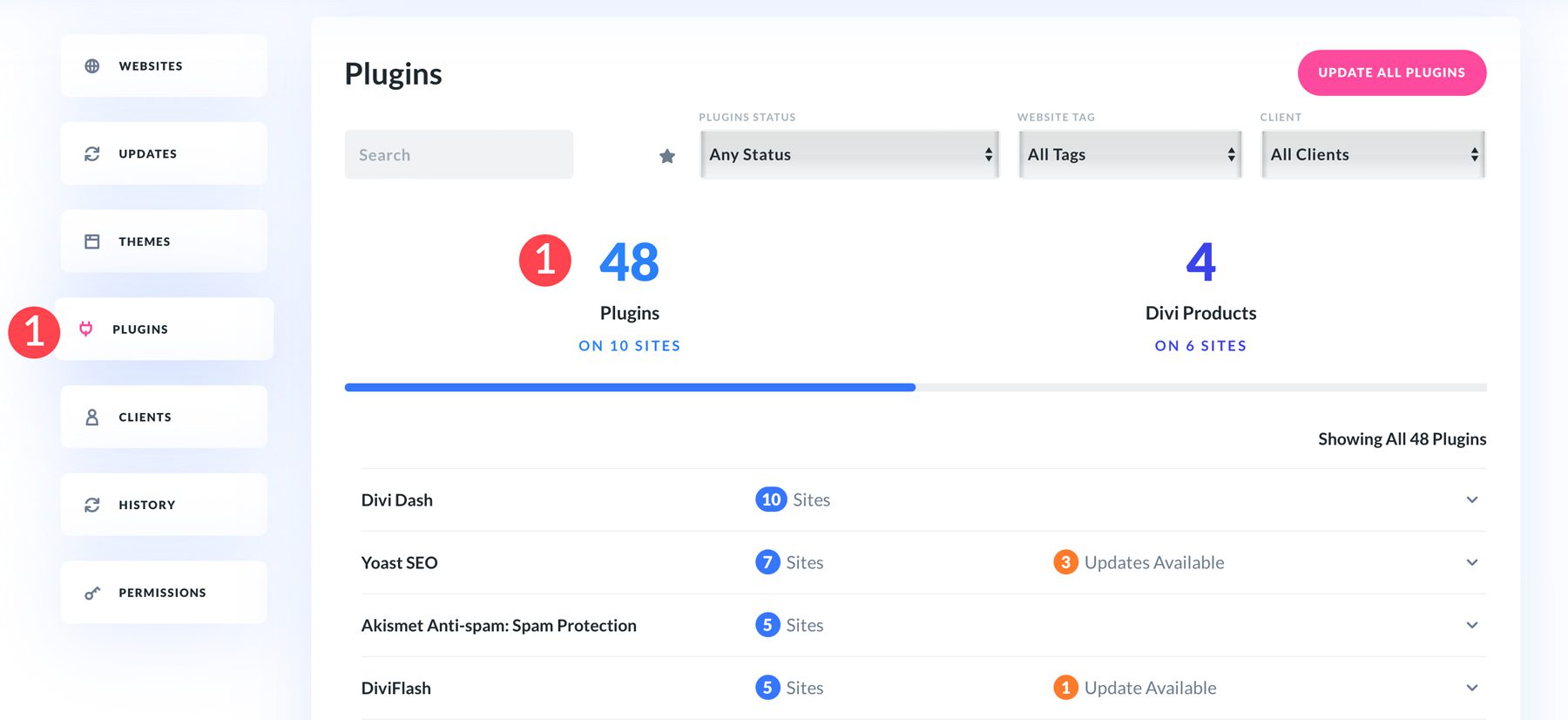
De manera similar, vaya a Temas para obtener actualizaciones de temas. También le permite seleccionar elementos para un control más avanzado. Puede elegir y actualizar sitios, temas o complementos específicos para asegurarse de que cada sitio se ejecute en las últimas versiones sin iniciar sesión en cada uno individualmente.
2. Programe actualizaciones automáticas para un mantenimiento sin complicaciones
Divi Dash te permite automatizar actualizaciones para WordPress, temas y complementos estableciendo un cronograma para cada sitio. Esto significa que no es necesario estar atento a los nuevos lanzamientos de actualizaciones; simplemente puede automatizar las actualizaciones para los sitios de WordPress de su cliente y olvidarse de ellas.
Para habilitar las actualizaciones automáticas para un sitio en particular, cambie a Actualizaciones automáticas en la sección Temas y complementos .
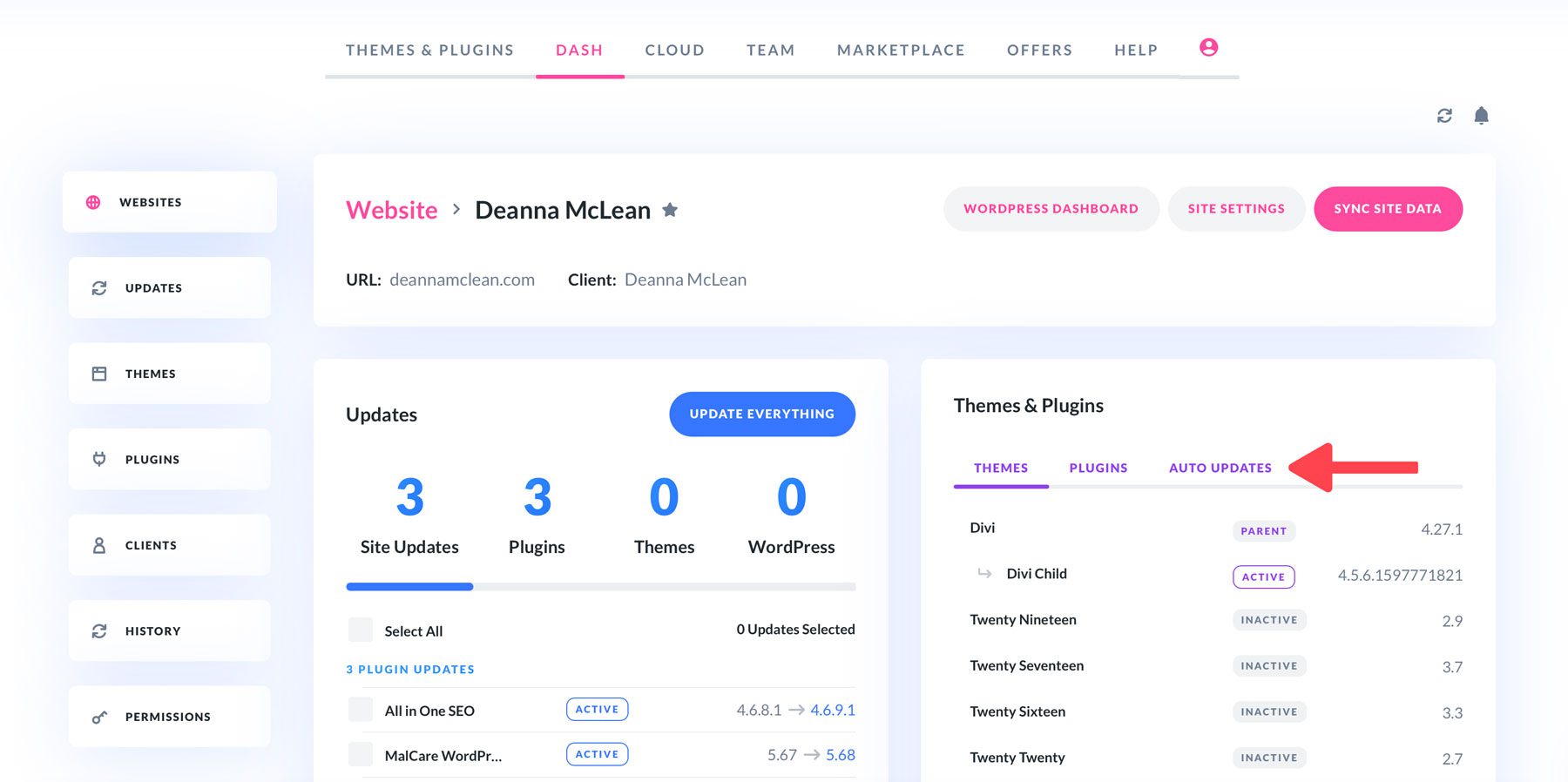
Ahora, active la opción de actualización automática y establezca una fecha y hora para permitir que Divi Dash realice la tarea.
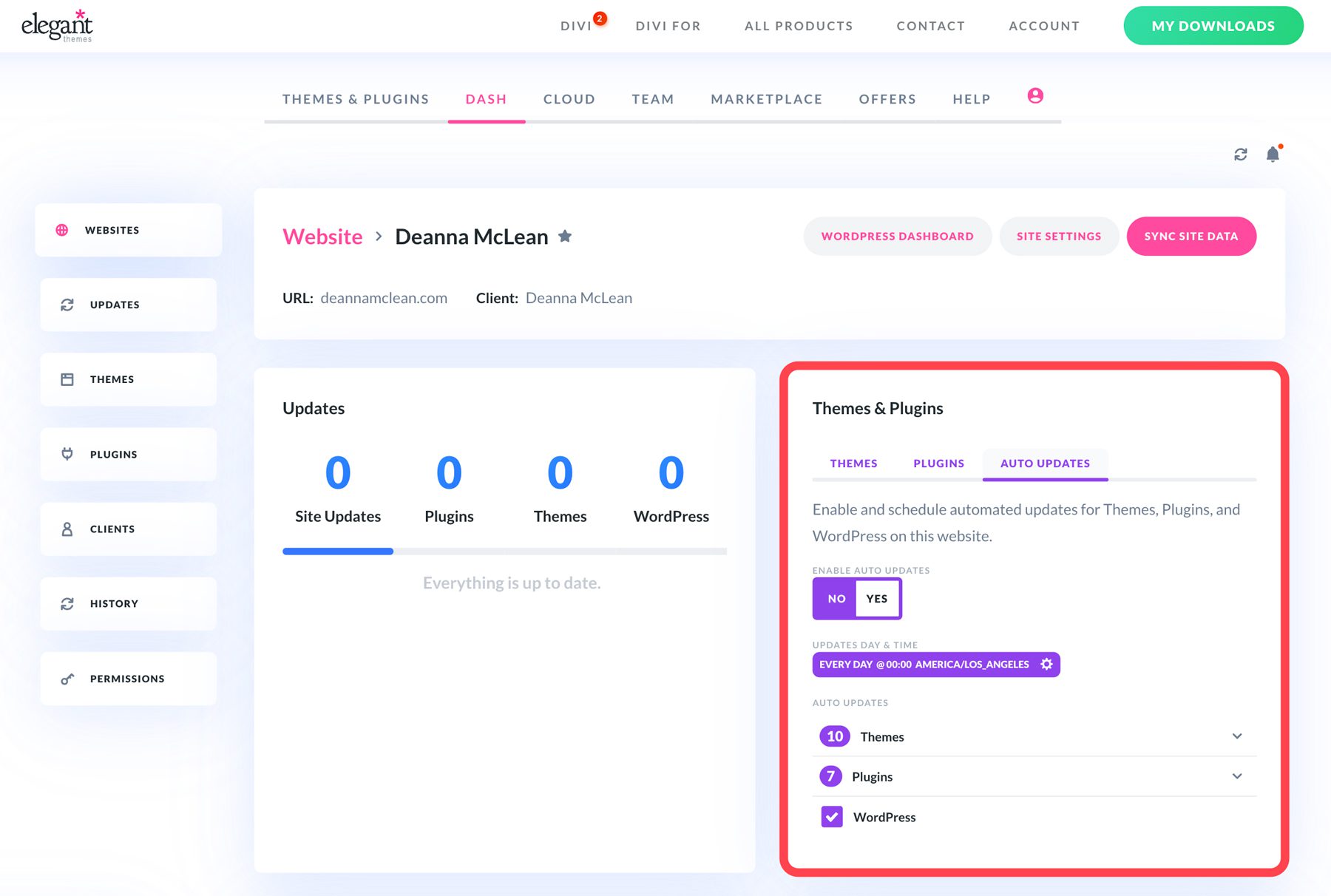
Configurar actualizaciones automáticas garantiza que todos los sitios de sus clientes permanezcan seguros y actualizados sin que usted los revise manualmente. Esto le ahorra tiempo y reduce el riesgo de vulnerabilidades.
3. Administre temas y complementos en varios sitios de clientes en un solo lugar
Divi Dash proporciona gestión centralizada para todos los temas y complementos. Desde una única interfaz, puede activar, desactivar o eliminar complementos y temas en todos sus sitios sin cambiar entre diferentes paneles de WordPress.
Obtiene una descripción general de todos los temas y complementos instalados de sus clientes e incluso establece filtros para revisar los sitios seleccionados. Para buscar complementos, haga clic en Complementos en la barra lateral de Divi Dash. De manera similar, puede cambiar entre Temas, Actualizaciones y Sitios web .
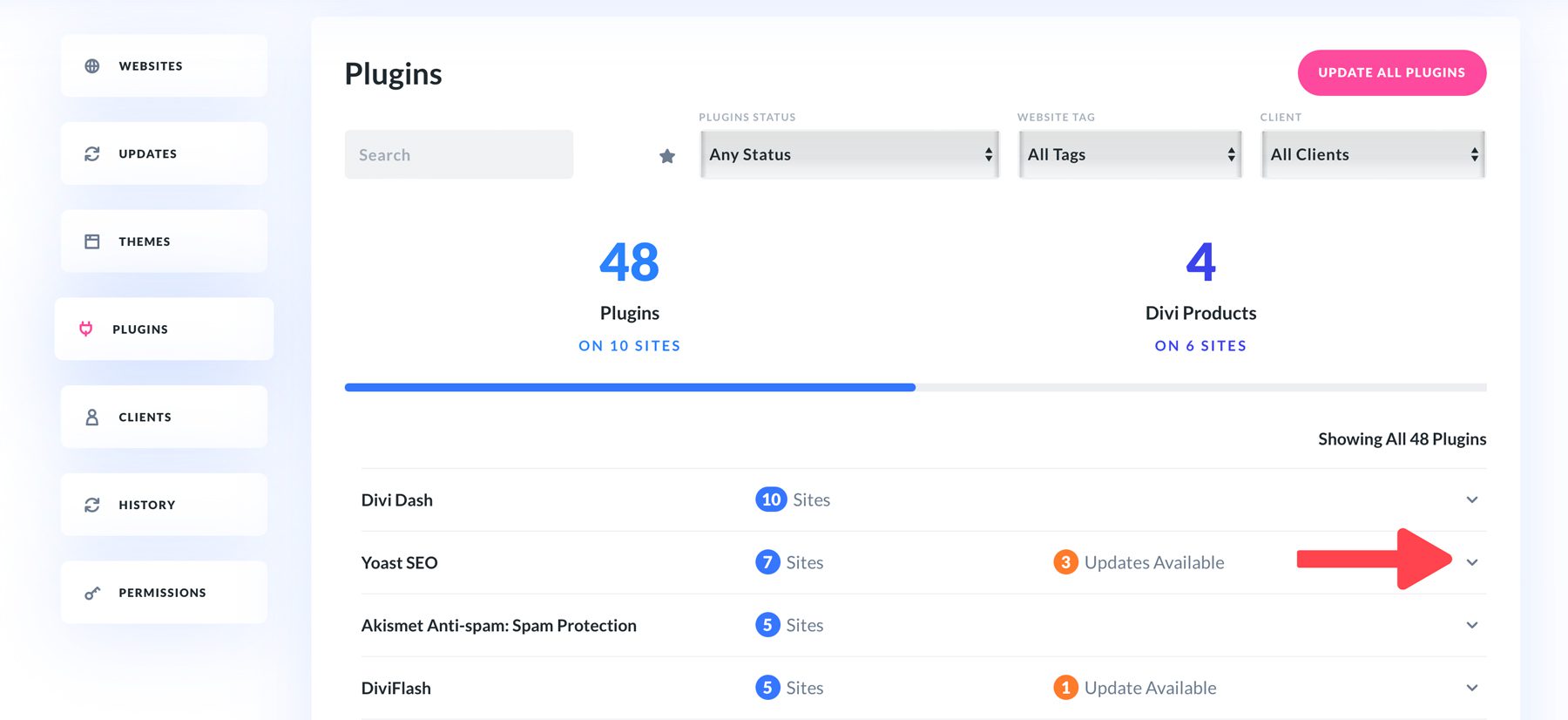
4. Optimice las bases de datos de sitios web con un clic
Las bases de datos de WordPress no limpias ralentizan la velocidad de un sitio. Cuando sus clientes reciben miles de visitantes a su sitio diariamente, sus bases de datos se saturan más rápido. Pero limpiar las bases de datos de WordPress manualmente no es el mejor uso de su tiempo.
Divi Dash te permite limpiar las bases de datos de tus clientes eliminando datos innecesarios, como revisiones de publicaciones, comentarios no deseados y elementos desechados. Mientras revisa el informe del sitio de un cliente, desplácese hasta la sección Optimización y haga clic en Eliminar todo.
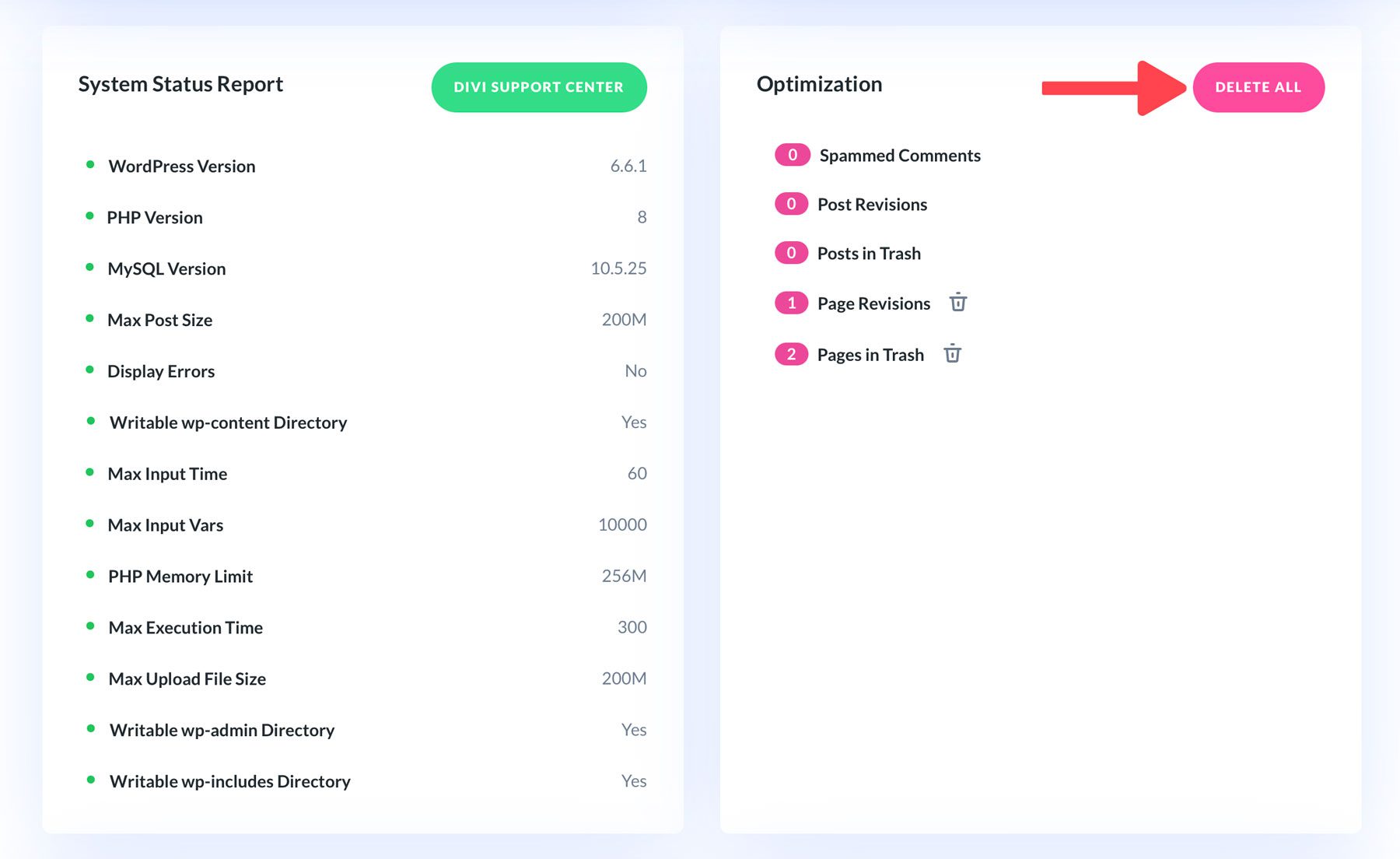
Esto le ayuda a mejorar la velocidad del sitio, la experiencia del usuario y la clasificación SEO con un solo clic sin tener que trabajar manualmente en cada sitio.
5. Supervise el estado del sitio web e identifique las amenazas a tiempo
Divi Dash detalla el estado del sistema de WordPress para que no tengas que enterrar tu cabeza en largos informes. Una sección de Informe de estado del sistema debajo de cada sitio brinda una descripción general de su estado, incluido PHP, la versión de WordPress y otros parámetros críticos.
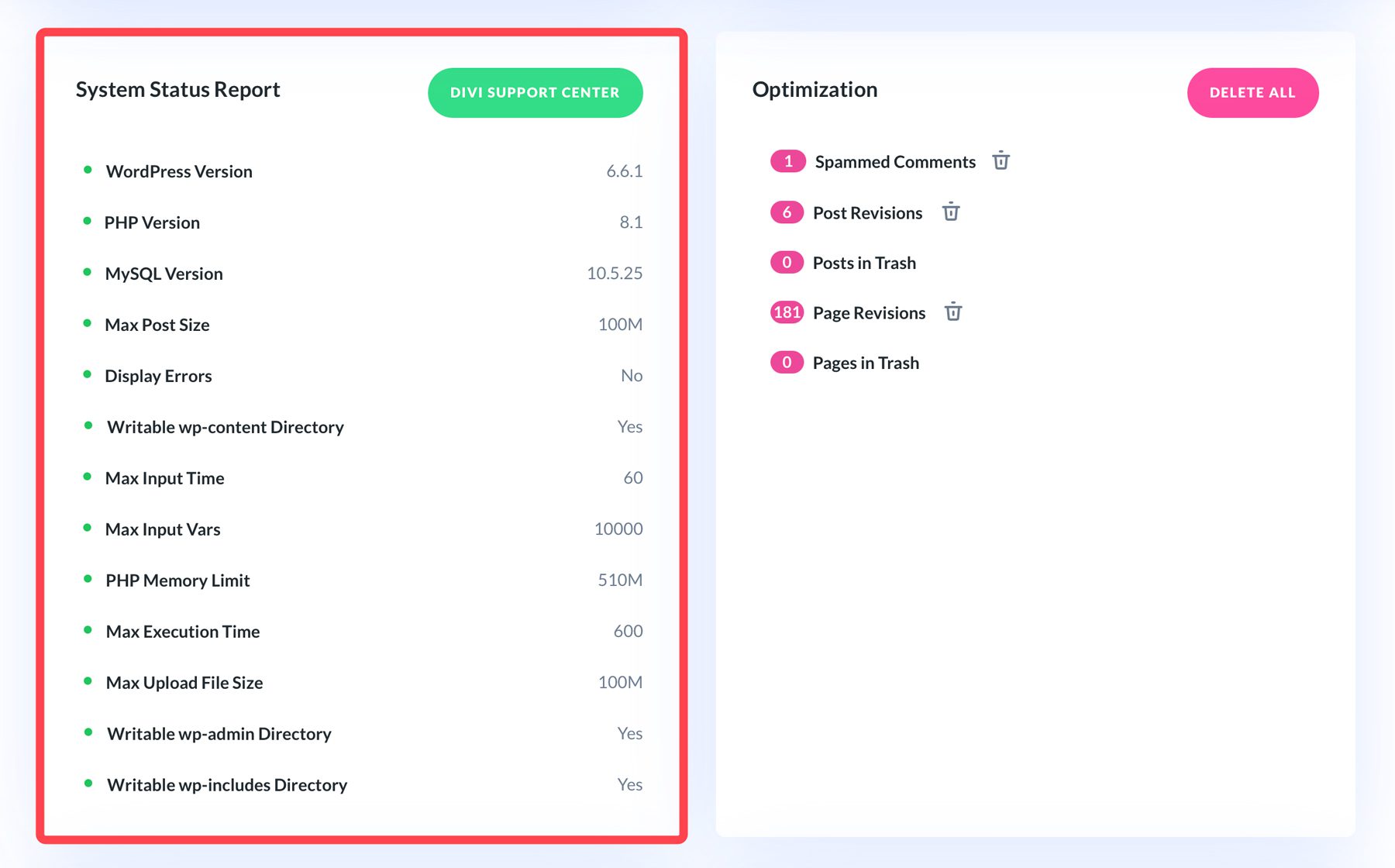
El Informe de estado del sistema le ayuda a abordar de forma proactiva posibles problemas y garantizar que los sitios web de sus clientes funcionen de forma óptima. También previene amenazas que podrían dañar el sitio de su cliente porque pasan desapercibidas.
6. Almacene y administre la información del cliente de forma centralizada
No necesitas un CRM separado para rastrear a todos tus clientes cuando puedes administrarlos en Divi Dash. En la sección Clientes , almacene información del cliente, asígneles sitios web e incluso administre roles de usuario y permisos de los miembros del equipo asignados para trabajar en un sitio web en particular.
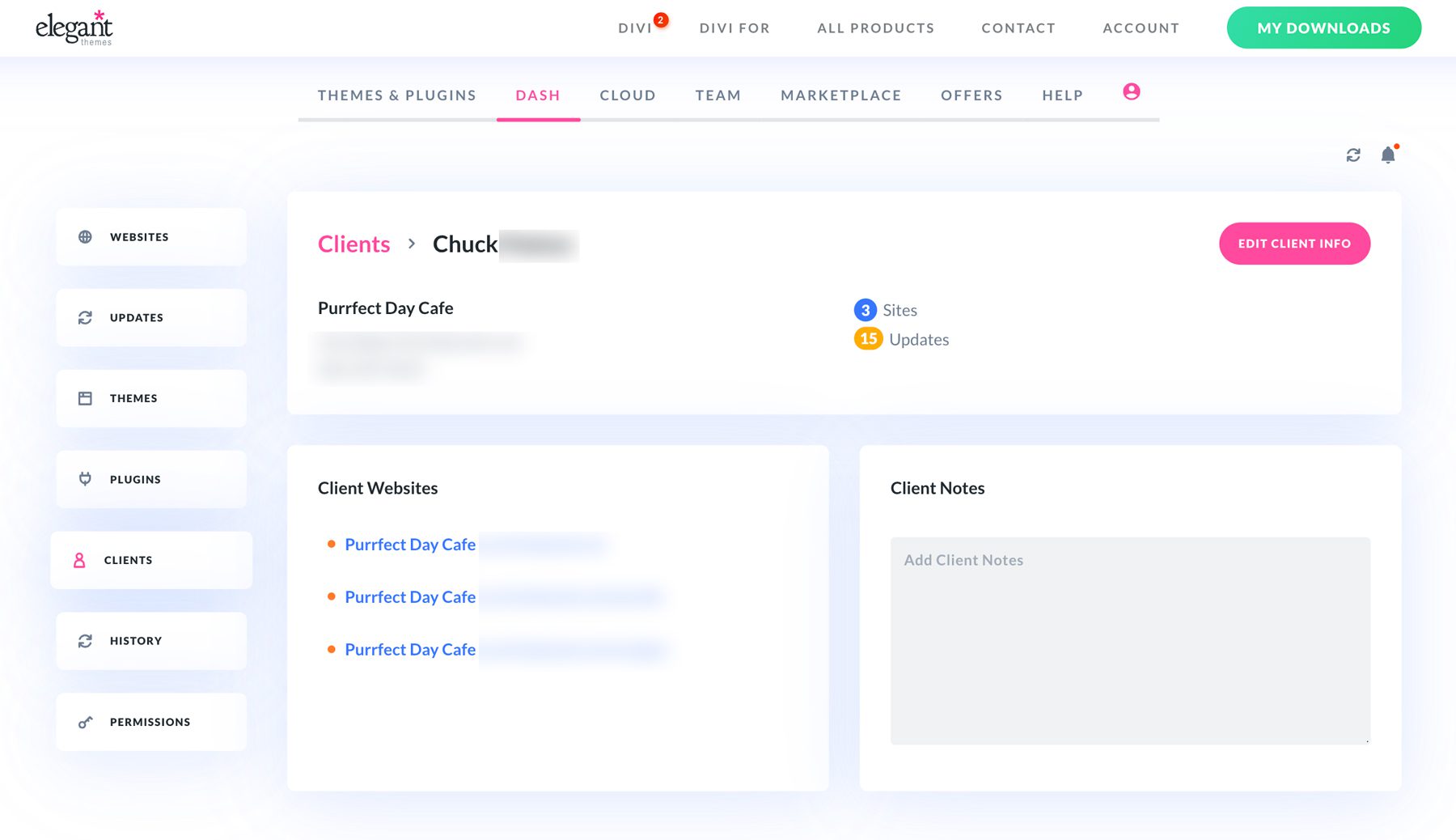 También puede agregar notas para recordar cosas específicas de sitios web o clientes individuales. Por ejemplo, ingrese objetivos y plazos para recibir un recordatorio cada vez que revise la información de un cliente o agregue tareas.
También puede agregar notas para recordar cosas específicas de sitios web o clientes individuales. Por ejemplo, ingrese objetivos y plazos para recibir un recordatorio cada vez que revise la información de un cliente o agregue tareas.
7. Asigne usuarios y permisos de manera eficiente a los miembros del equipo
La asignación y el seguimiento de tareas a los miembros del equipo requieren atención regular. Es entonces cuando una combinación poderosa como Divi Dash y Divi Role Editor hace que la administración de usuarios sea muy fácil, por lo que agrega más seguridad a los sitios web de sus clientes.
Divi Dash te permite agregar más usuarios, eliminar un usuario e iniciar sesión en un sitio como cualquier usuario específico con un solo clic. Además , Divi Teams funciona con Divi Dash, por lo que todos los miembros de tu equipo tienen acceso a Divi Dash de forma gratuita. No necesitan rastrear los nombres de usuario y contraseñas de todos sus clientes : Divi Dash los almacenará con cada cliente y perfil de usuario.
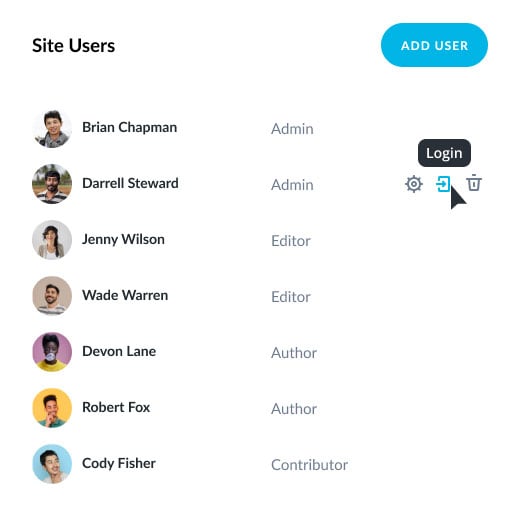
Con Divi instalado, obtienes acceso a Divi Role Editor , que te permite modificar los permisos de acceso para diferentes roles de usuario para cada cliente en función de sus solicitudes específicas. Por ejemplo, si no desea que el administrador de la tienda acceda a Divi Page Builder, deshabilite la configuración del Generador de páginas para el Administrador de la tienda.
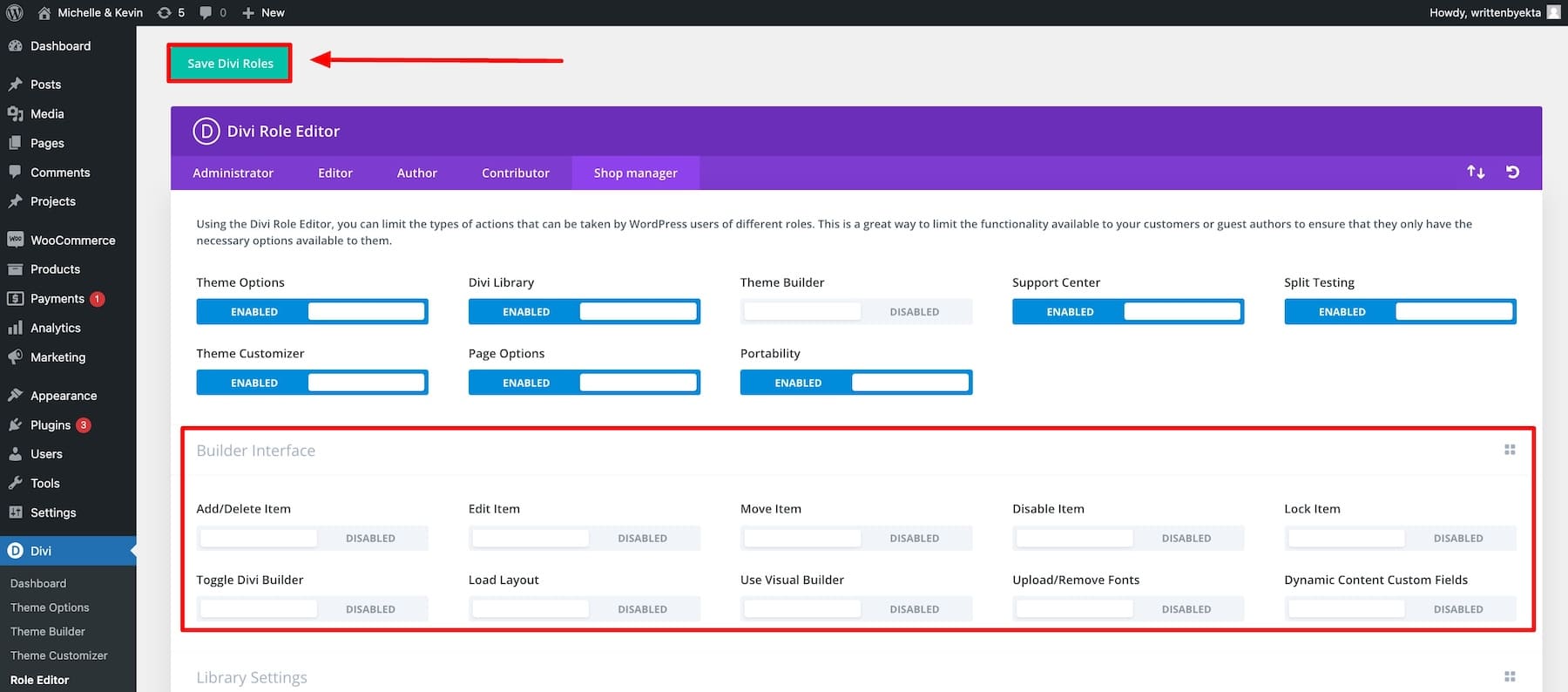
8. Colabora con tu equipo sin problemas
Como todos los miembros de sus Divi Teams tienen acceso completo a Divi Dash de forma gratuita, también puede otorgar permisos únicos a cada miembro del equipo para ayudarlo a administrar su red de sitios. El sistema de permisos de Divi Dash es más profundo. Por ejemplo, puede asignarle acceso de administrador a su cofundador pero aún así modificar sus permisos para mejorar su flujo de trabajo y colaboración.
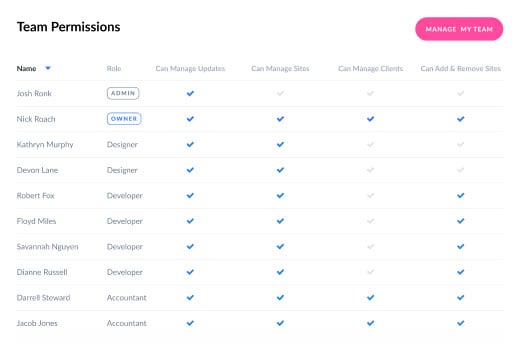
Esto es especialmente útil cuando su equipo tiene miembros con habilidades únicas. Por ejemplo, un diseñador que también escribe contenido de blog obtendrá rápidamente los permisos necesarios.
Divi Dash, que viene gratis con tu membresía Divi, es extremadamente útil para administrar clientes de WordPress. Agiliza la administración para los usuarios de Divi, quienes también obtienen herramientas increíbles como Divi Quick Sites para crear sitios web impresionantes rápidamente.
Obtén Divi + Divi Dash
Automatización de tareas clave con otras herramientas inteligentes
9. Automatizar las copias de seguridad de sitios web para sitios de clientes
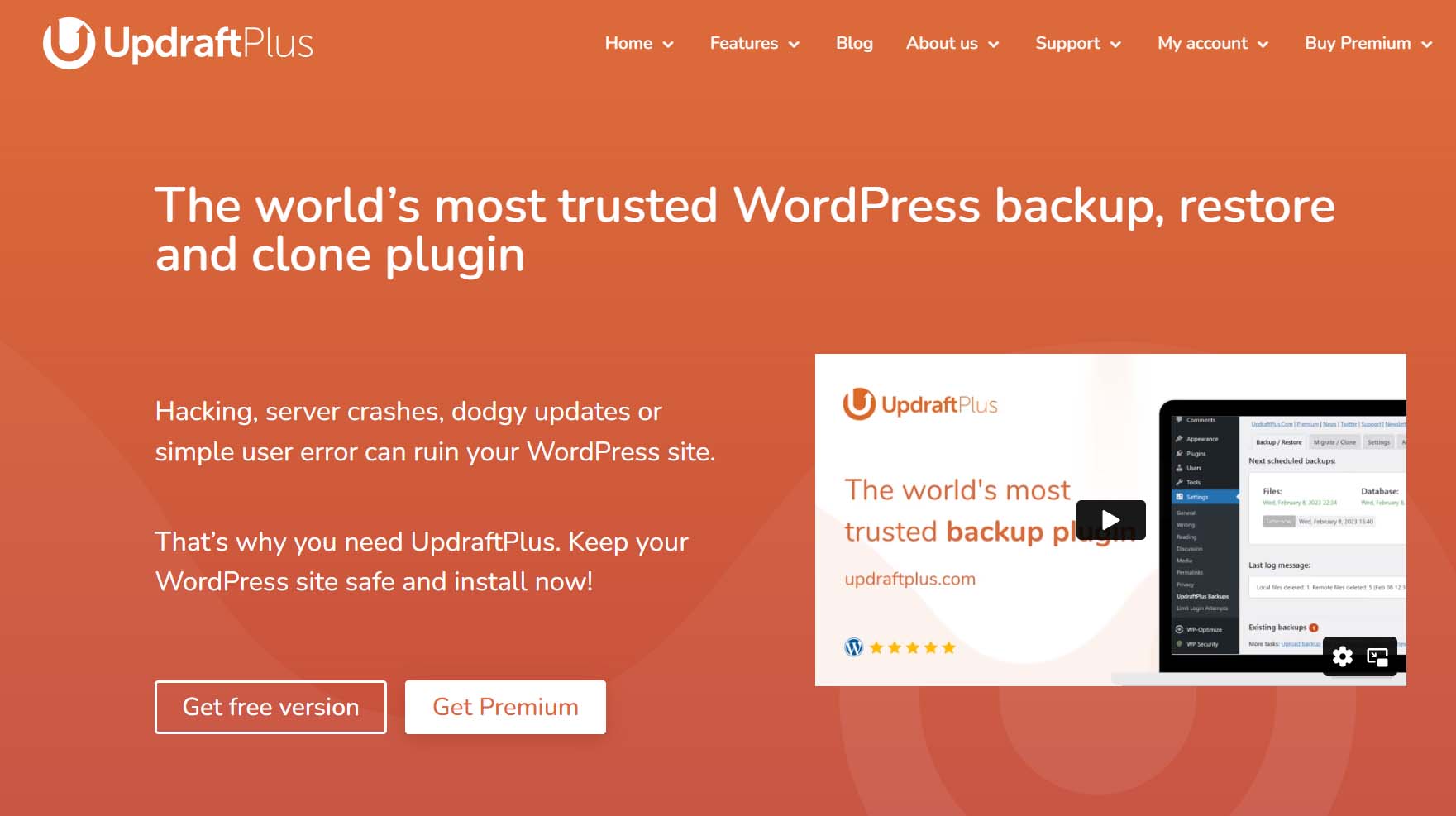
Hacer una copia de seguridad de los datos del sitio web es crucial para proteger los sitios web de sus clientes contra pérdida de datos, piratería o fallas del servidor. Para automatizar las copias de seguridad, utilice un complemento de copia de seguridad dedicado como UpdraftPlus para garantizar una red de seguridad confiable.

UpdraftPlus le permite programar copias de seguridad automáticas, almacenarlas en la nube y restaurar su sitio en caso de una emergencia. No se preocupe por la seguridad : cifra datos y oculta información personal mientras almacena datos de respaldo. Aquí hay una guía paso a paso sobre cómo usar UpdraftPlus para realizar copias de seguridad de sitios de WordPress de manera efectiva.
Obtenga UpdraftPlus
10. Envíe informes de SEO automatizados a los clientes
No mostrar resultados es la razón por la que la mayoría de los acuerdos con los clientes fracasan. Debes mostrarles de forma proactiva informes de SEO semanales o mensuales para retener a tus clientes de WordPress por más tiempo.
Puede automatizar fácilmente el envío de informes de SEO a sus clientes sin trabajo manual utilizando RankMath (un complemento de SEO). Configure si desean recibir informes semanales o mensuales, ¡y eso es todo!
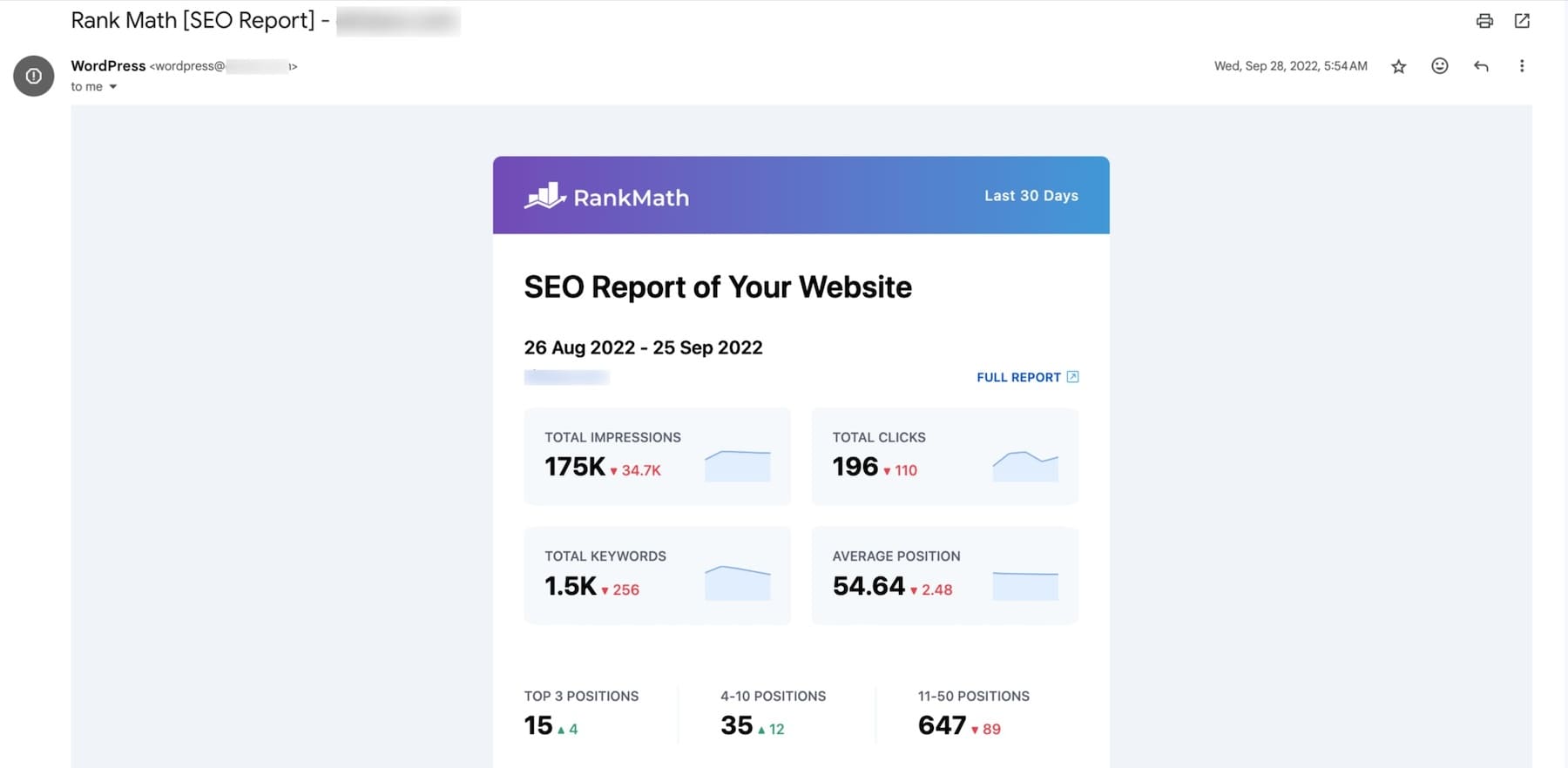

¿No has usado RankMath antes? Es uno de los complementos de SEO más potentes que le ayudan a optimizar su sitio para el SEO en la página. Aquí hay una guía definitiva sobre el uso de RankMath para optimizar sitios web de manera efectiva.
Obtener RankMath
Algunos clientes querrían que usted mejorara sus esfuerzos de SEO fuera de la página, como crear vínculos de retroceso, corregir errores de código, mejorar la presencia de la marca, etc. Semrush rastrea todo, desde vínculos de retroceso hasta plataformas de redes sociales y relaciones de relaciones públicas. Una vez configurada, su función de programación de informes envía automáticamente informes de SEO dentro y fuera de la página a sus clientes.
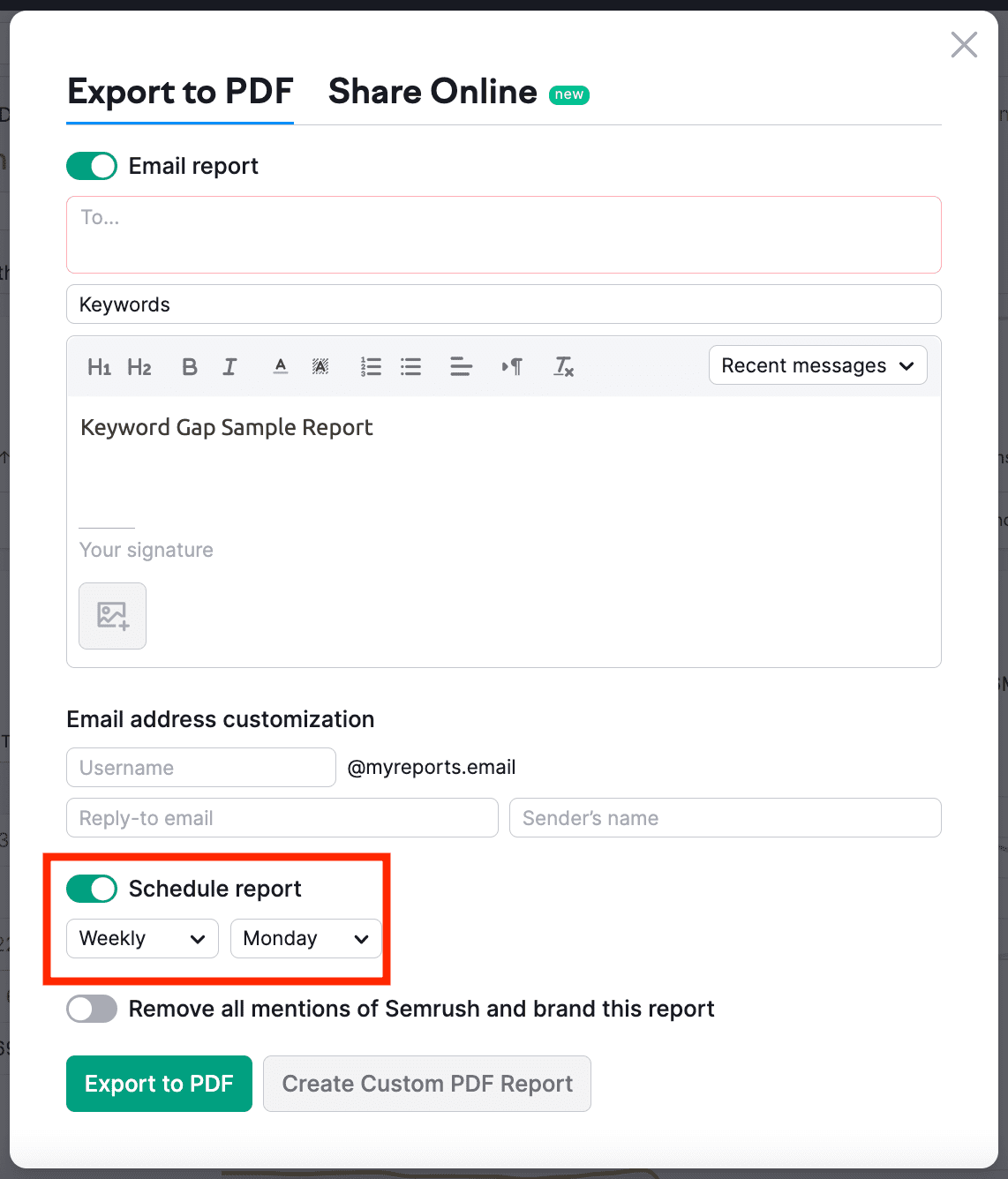
También puedes utilizar Semrush para muchas cosas además de automatizar informes de SEO. Aquí hay una descripción general detallada de Semrush para brindarle ideas para usarlo en todo su potencial.
Obtener Semrush
11. Automatice los informes de Google Analytics para sus clientes
El uso de MonsterInsights facilita la configuración de informes automáticos por correo electrónico de Google Analytics para sus clientes. Estos informes muestran datos importantes del sitio web, como el tráfico, las páginas principales y el comportamiento del usuario.
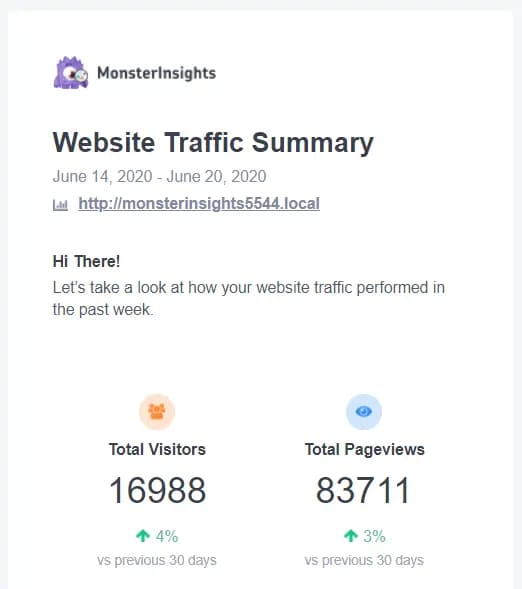
En lugar de iniciar sesión en Google Analytics cada vez, programe el envío periódico de estos informes. Esto mantendrá a sus clientes actualizados sin esfuerzo adicional. Luego, sus clientes obtendrán la información que necesitan para ver el rendimiento de su sitio.
Obtenga información sobre monstruos
12. Detecte enlaces rotos y optimice los enlaces internos en todo el sitio
Los enlaces rotos pueden dañar la experiencia del usuario e impactar negativamente en las clasificaciones SEO. Utilice Semrush para configurar los sitios web de los clientes como proyectos y automatizar los informes de auditoría del sitio . Vaya a la sección Errores para revisar en detalle los enlaces rotos o los errores del sitio de cada sitio web.
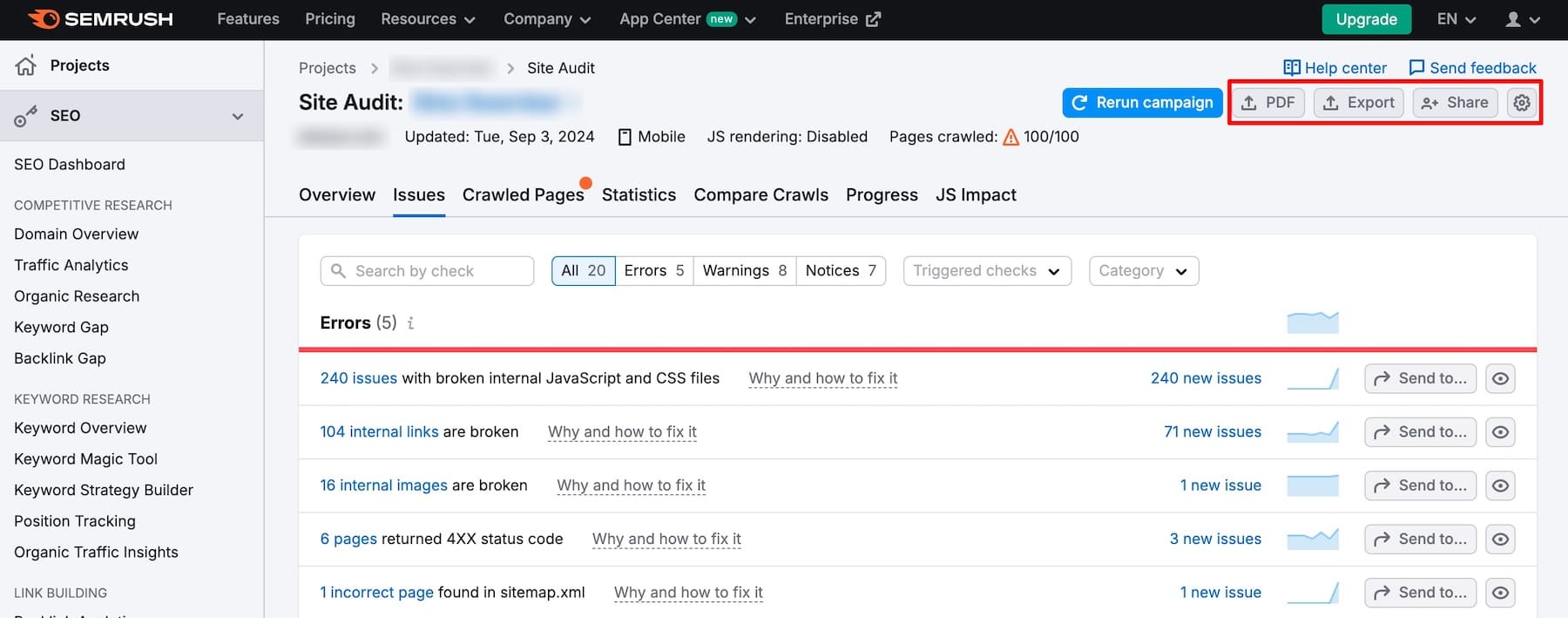
Obtener Semrush
Para agilizar el proceso de vinculación interna, instale Link Whisper en sus sitios web. Sugiere automáticamente ideas de enlaces internos mientras escribe contenido en WordPress para mejorar el SEO de sus clientes.
Obtener enlace susurro
13. Automatice la optimización de imágenes para mejorar el rendimiento del sitio
Cuando no se optimizan, las imágenes ocupan espacio en el disco y tardan en cargarse en comparación con otros archivos. Por lo tanto, siempre debes optimizar las imágenes del sitio.
Utilice EWWW Image Optimizer en todos los sitios web de sus clientes para comprimir imágenes automáticamente y reducir el tamaño de los archivos a medida que los carga para mejorar el rendimiento de cada sitio. Habilite configuraciones como convertir PNG a JPG, optimización masiva y cambio de tamaño de imágenes.
Obtener EWWW
14. Pruebe los sitios web con regularidad para obtener el máximo rendimiento
Las cosas podrían salir mal incluso después de seguir todas las prácticas y automatizar la mayoría de las tareas. Es por eso que probar periódicamente la funcionalidad de cada sitio web garantiza que funcione sin problemas. Convierta en una tarea semanal o mensual realizar una auditoría completa del sitio. Verifique la configuración automatizada, los formularios del sitio web y las suscripciones de correo electrónico para asegurarse de que todo funcione correctamente.
Las pruebas periódicas le ayudan a identificar y solucionar problemas antes de que afecten a sus clientes y a sus clientes. Por lo tanto, automatice pero revise periódicamente el sitio de cada cliente para mantener todo bajo control.
Mejorar la comunicación y la gestión del cliente
Administrar clientes de WordPress es más que mantener sus sitios de WordPress. Desde la comunicación efectiva hasta la obtención de resultados, debe asegurarse de prepararse para el éxito siguiendo estas mejores prácticas:
15. Automatice la incorporación de clientes para lograr relaciones más sólidas
Si incorporas clientes y los dejas sin comunicación durante días, estás dañando tu relación sin darte cuenta. Con las herramientas adecuadas, automatice la incorporación y el fomento de los clientes.
Configure un flujo de trabajo de incorporación de clientes que envíe automáticamente comunicaciones periódicas. Utilice herramientas como MailChimp para crear flujos de trabajo de automatización de correo electrónico de modo que cuando agregue un cliente a su lista de correo electrónico, la automatización comience a funcionar por sí sola.
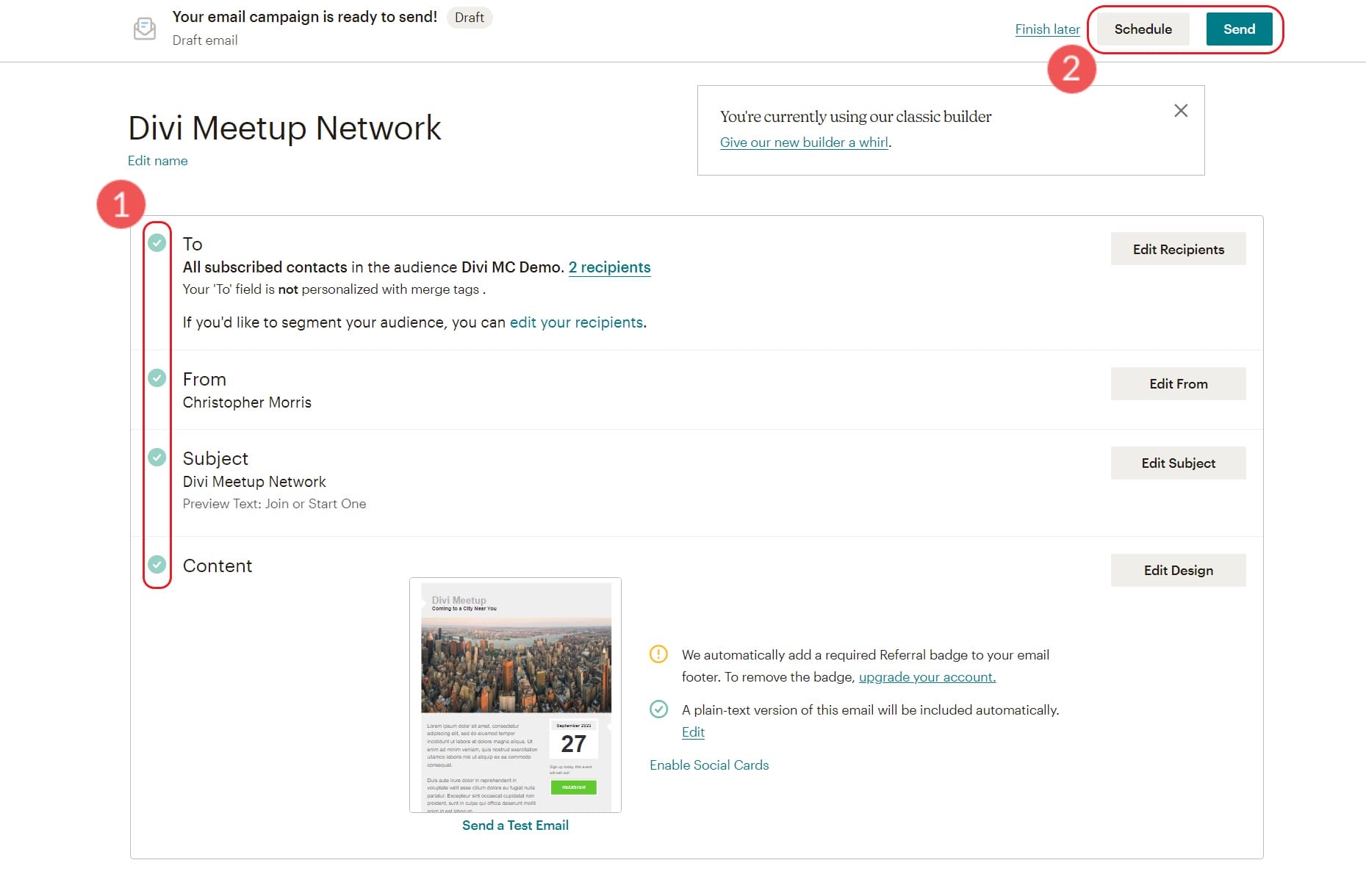
MailChimp se integra perfectamente con Divi, así que usa Bloom para crear hermosos formularios de suscripción de correo electrónico.
Obtener MailChimp
Consejo: Para atraer más clientes en el futuro, haga una lista de prospectos además de una lista de clientes actuales y fomente ambas con diferentes secuencias de automatización de correo electrónico. Sin embargo, debes utilizar MailChimp y el marketing por correo electrónico correctamente.
16. Automatizar facturas mensuales para pagos puntuales
Al facturar a varios clientes en diferentes momentos mensuales, realizar un seguimiento de las facturas puede resultar complicado. La mejor manera de realizar un seguimiento de los pagos es configurar facturas automáticas de modo que cuando finalice el trabajo de un cliente, la factura se envíe automáticamente y, cuando venza el pago, se envíe un recordatorio.
Puede utilizar FreshBooks para realizar un seguimiento de todos los pagos de sus clientes en un solo panel. Le permite crear facturas de marca, configurar facturas automáticas y enviar recordatorios de pagos vencidos. Consulte su función de seguimiento del tiempo para ver dónde pasa la mayor parte de su tiempo y optimizarlo en consecuencia.

Obtenga libros nuevos
17. Utilice mensajes personalizados para mantener el interés de los clientes
Aunque son excelentes, los mensajes automatizados pueden parecer robóticos. Tus clientes no se conectarán contigo tanto a través de ellos como lo harían con un mensaje de texto manual. Es por eso que debes utilizar una combinación de mensajes automatizados y manuales para seguir nutriendo a tus clientes.
Utilice Slack para mensajes de texto y Zoom para llamadas regulares con sus clientes para informarles sobre el progreso. Las llamadas cara a cara son excelentes para construir una relación más cercana, así que agrégalas a tu agenda si aún no lo has hecho.
18. Proporcione actualizaciones periódicas sobre el trabajo a sus clientes
Las actualizaciones periódicas de contenido ayudan a los clientes a sentirse involucrados y seguros sobre el progreso de su proyecto. También necesitará su ayuda para cada proyecto con tareas como solicitar acceso a productos, pautas de marca, PYMES internas, llamadas para entrevistas con clientes y más.
Es necesario realizar un seguimiento de todos estos documentos y organizarlos para cada cliente para un acceso rápido. Las herramientas de gestión de proyectos como ClickUp o Monday.com pueden ayudarle a gestionar documentos y automatizar las actualizaciones del proyecto. Con estas herramientas, puede crear un flujo de trabajo visual al que los clientes pueden acceder en cualquier momento para ver el estado de sus proyectos.
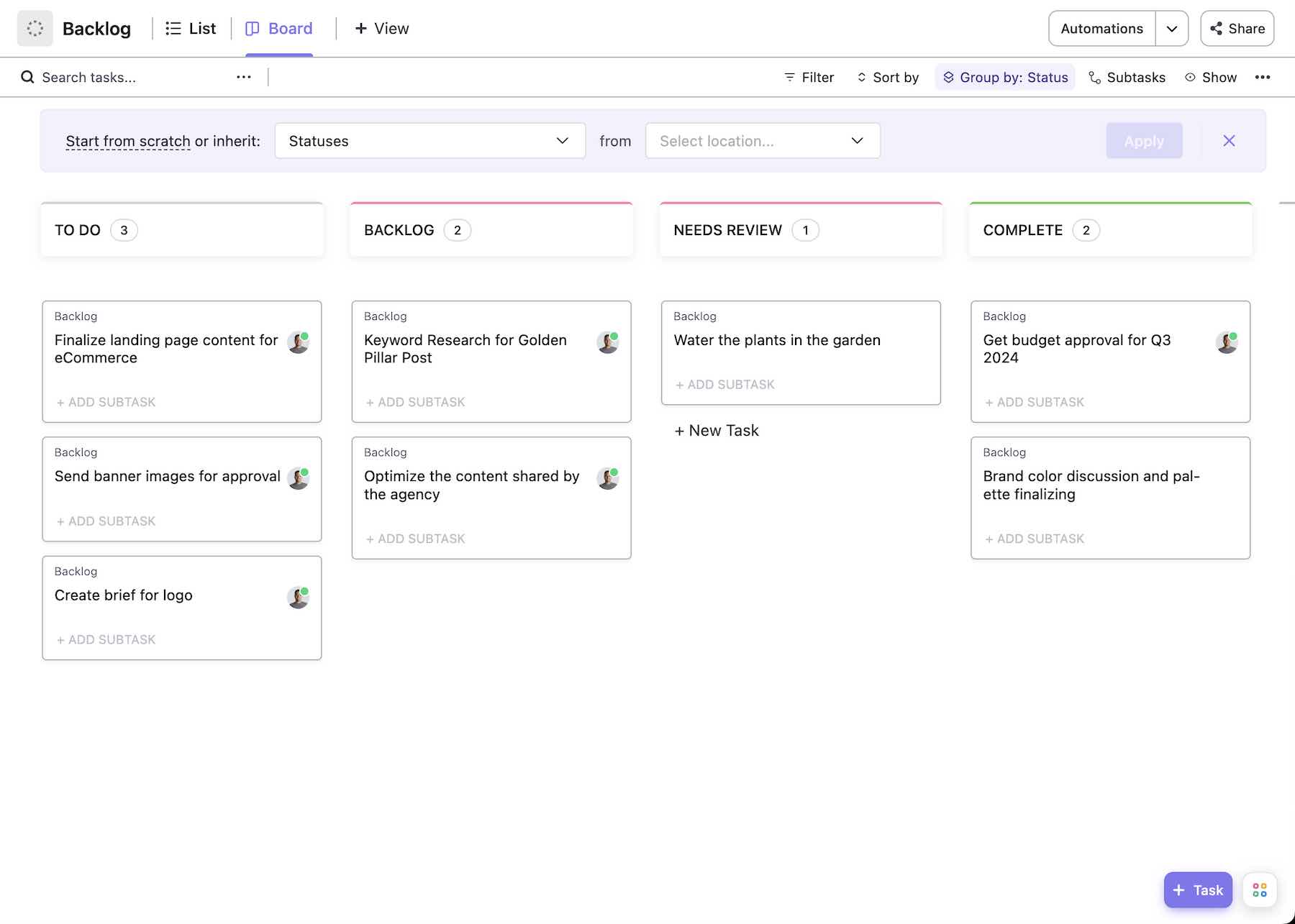
Obtener clic
19. Subcontrate soporte premium con membresía Divi VIP
Una queja común que puede recibir es que no está disponible cuando lo necesitan. Sin embargo, resulta difícil responder a todos con prontitud cuando se administran varios clientes a la vez.
Hay una manera de solucionar esto. Si ha utilizado Divi para crear los sitios de sus clientes (que incluye herramientas optimizadas para agencias y autónomos) y ha optado por Divi VIP, puede extender el soporte premium a sus clientes sin costo adicional.
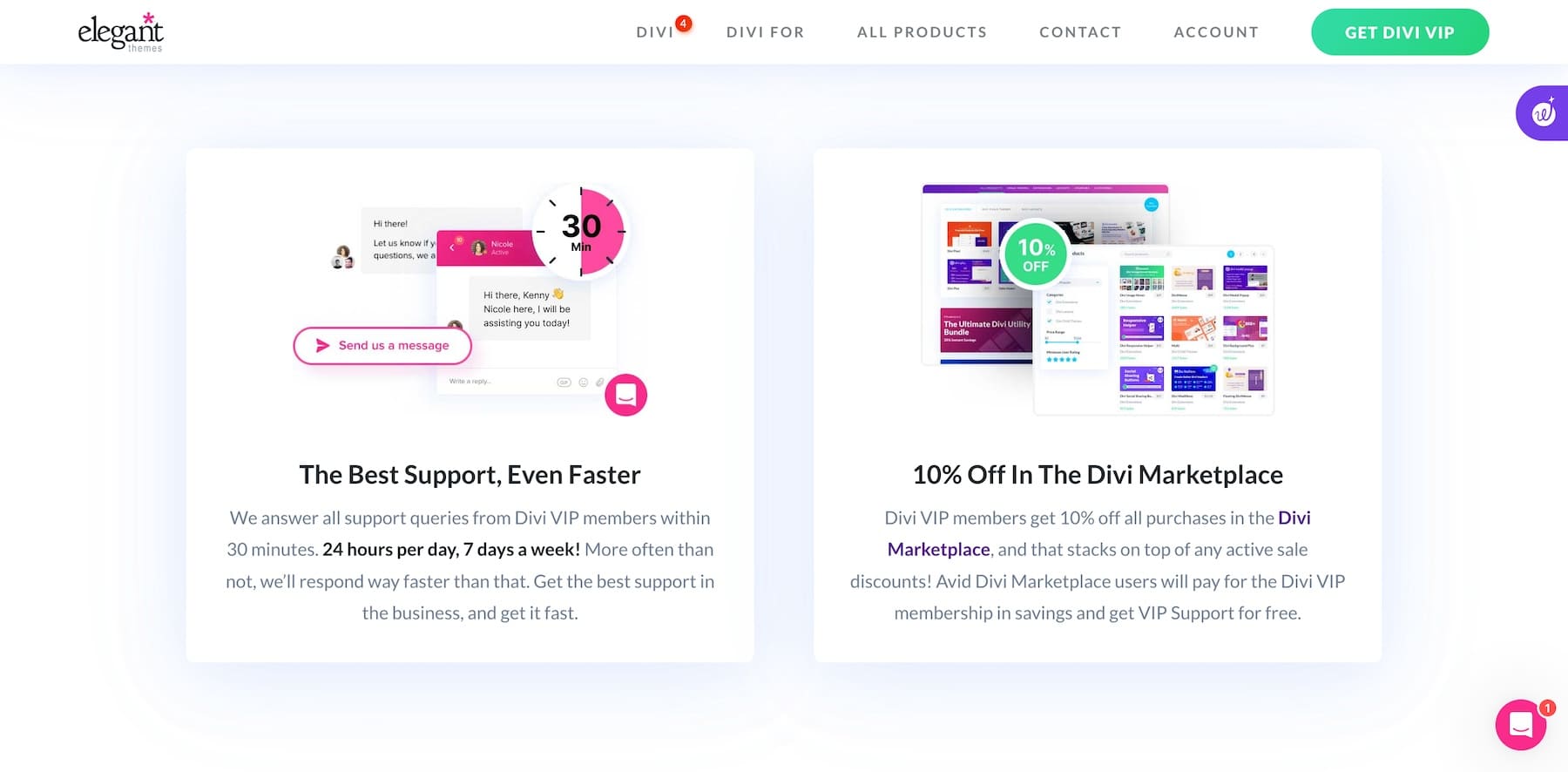
Esto significa que tanto usted como su cliente obtienen soporte las 24 horas del día, los 7 días de la semana con un tiempo de respuesta de 30 minutos o menos; básicamente, subcontratan el soporte al cliente a expertos de Divi para que se ocupen de sus clientes en su nombre. No olvides que con Divi VIP obtienes descuentos exclusivos en extensiones, diseños y temas secundarios en Divi Marketplace.
¿Por qué debería cambiar a Divi Dash para la gestión de clientes de WordPress?
Administrar clientes de WordPress y sus sitios web puede ser complejo, pero con las herramientas y estrategias adecuadas, puede optimizar su flujo de trabajo y brindar un servicio excepcional. Divi Dash no solo es una excelente opción para un administrador de sitios de WordPress, sino que también ofrece estos beneficios:
- Divi Dash es gratis con tu membresía Divi, que cuesta solo $89 al año. Con su administrador de sitio de WordPress actual, paga por un tema y el administrador del sitio por separado. Pero con Divi y Divi Dash, obtienes ambos por un mismo precio.
- Su membresía Divi incluye beneficios irresistibles como acceso a complementos premium (Bloom y Monarch) para redes sociales y suscripción de correo electrónico, Divi Quick Sites para generar sitios web en minutos, instalaciones y descargas ilimitadas , acceso a soporte premium y más.
- Finalmente, Divi por sí solo es más que suficiente para diseñar cualquier tipo de sitio web. Es un tema de WordPress y un creador de páginas altamente personalizable que funciona en un tema de terceros (Divi Builder Plugin) y tiene funciones integradas como pruebas divididas, condiciones, un creador de temas y más que no encontrarás en ningún lado.
Obtén Divi + Divi Dash
Por lo tanto, obtienes una solución completa de administración de sitios al precio de una membresía temática únicamente. Con otras herramientas como Divi Dash, Divi VIP, Divi AI y Divi Marketplace, es perfecto para agencias y autónomos que trabajan con múltiples clientes. Déjame contarte un secreto: tu membresía Divi Pro te ofrece todas estas funciones agrupadas con un gran descuento.
Consigue DiviPro
Lista de verificación de gestión de clientes de WordPress
| Tarea | Beneficio | Herramienta sugerida | |
|---|---|---|---|
| 1 | Actualización masiva de complementos, temas y WordPress | Mantenga todos los sitios de los clientes actualizados de forma rápida y eficiente | tablero divi |
| 2 | Automatizar actualizaciones para mantenimiento continuo | Ahorre tiempo y reduzca la intervención manual | tablero divi |
| 3 | Administrar temas y complementos en todos los sitios | Garantizar coherencia y altos estándares en todos los sitios. | tablero divi |
| 4 | Optimizar las bases de datos de sitios web | Mejore la velocidad y el rendimiento del sitio | Divi Dash, WP-Optimizar |
| 5 | Supervisar el estado y el rendimiento del sitio | Abordar proactivamente posibles problemas | Divi Dash, conocimientos sobre monstruos |
| 6 | Administrar la información del cliente y el acceso de los usuarios | Simplifique la gestión de clientes y reduzca errores | Divi Dash, HubSpot |
| 7 | Gestión de usuarios e inicio de sesión con un clic | Ahorre tiempo y mejore la seguridad | tablero divi |
| 8 | Colabora con tu equipo | Optimice los flujos de trabajo y mejore la colaboración | tablero divi |
| 9 | Haga una copia de seguridad periódica de su sitio web | Protéjase contra la pérdida de datos y fallas del servidor | UpdraftPlus, BackupBuddy |
| 10 | Compruebe si hay enlaces rotos | Mantenga una apariencia profesional y mejore el SEO | semrush |
| 11 | Mantenga buenas prácticas de SEO | Mejorar la visibilidad del sitio y la experiencia del usuario | Clasificar Matemáticas |
| 12 | Optimice las imágenes para un mejor rendimiento | Mejore los tiempos de carga del sitio y la satisfacción del usuario | Optimizador de imagen EWWW |
| 13 | Pruebe periódicamente la funcionalidad de su sitio web | Mantenga una experiencia de usuario perfecta | Ideas de monstruos, SEMrush |
| 14 | Establecer canales de comunicación consistentes | Genere confianza y mantenga informados a los clientes | flojo, zoom |
| 15 | Automatizar la construcción de enlaces internos | Obtenga recomendaciones de enlaces internos mientras escribe contenido | Susurro de enlace |
| 16 | Proporcionar actualizaciones periódicas del progreso | Mantenga a los clientes involucrados y tranquilos | Haga clic en Arriba, Trello |
| 17 | Recopile comentarios y adáptese | Mejorar los resultados del proyecto y la satisfacción del cliente. | Typeform, SurveyMonkey |
| 18 | Educar a los clientes sobre las mejores prácticas | Empoderar a los clientes con conocimiento | Blog de temas elegantes |
| 19 | Celebre hitos y logros | Fortalecer las relaciones con los clientes | Mensajes personalizados o muestras de agradecimiento. |
| 20 | Proporcionar informes y actualizaciones periódicas | Mostrar beneficios y resultados tangibles | SEMrush |
| 21 | Utilice alojamiento optimizado para WordPress | Automatiza las tareas de gestión y optimiza los informes | Tierra del sitio |
| 22 | Invierta en un creador de temas | Agiliza las tareas de diseño y gestión de clientes. | divid |